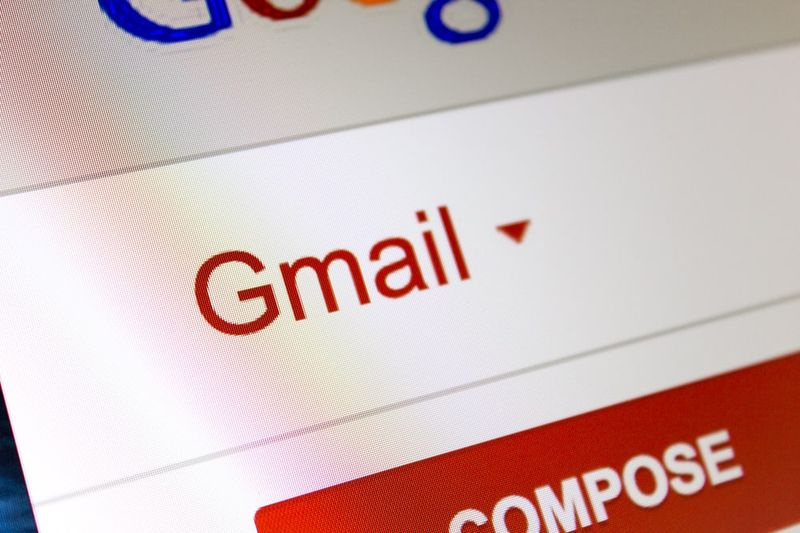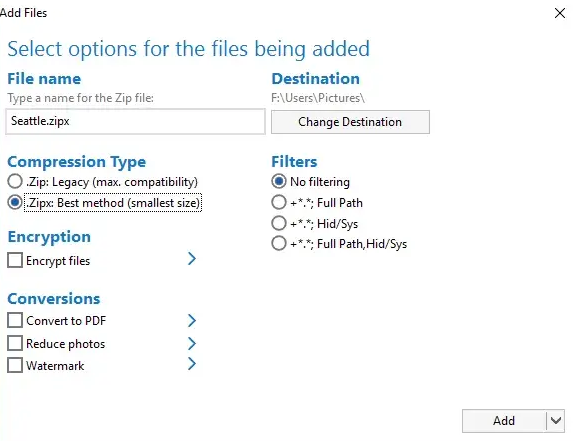Kaip ištrinti virtualią mašiną iš VMWare
„VMware“ yra virtualizacijos programinė įranga, kurioje galite sukurti virtualias mašinas, norėdami išbandyti įvairias programas ir programas, naujovinimus ir daugelį kitų dalykų. Šiame straipsnyje mes jums parodysime, kaip ištrinti virtualią mašiną. Pradėkime!
Keliems bandymams galite naudoti vieną virtualią mašiną. Bet jūs taip pat galite sukurti naują aplinką kiekvieną kartą, kai turite naują funkciją, kurią norite išbandyti. Kai jums nebereikia virtualios mašinos, taip pat galite ją ištrinti.
shellexecuteex nepavyko 2 kodas
Perskaitykite šį straipsnį ir sužinokite, kaip ištrinti virtualią mašiną „VMware“ .
Ar tikrai norite jį ištrinti?
„VMware“ galite visiškai ištrinti virtualią mašiną iš disko arba pašalinti iš parankinių. Pirmiausia aptarsime būdus, kaip jį ištrinti. Tada mes parodysime, kaip jį pašalinti iš mėgstamiausių. Galiausiai mes parodysime, kaip iš komandos išmesti virtualią mašiną.
Ištrinkite virtualią mašiną (7.X ir naujesnės versijos darbo vietai)
Jei norite visiškai ištrinti virtualią mašiną iš savo kompiuterio. Tada turėtumėte atlikti šiuos paprastus veiksmus:
5400 aps./min. Kietasis diskas, palyginti su 7200
- Pasirinkite norimą virtualios mašinos pavadinimą.
- Eikite į „Workstation“ meniu juostą.
- Raskite Tvarkyti ir pasirinkite.
- Pasirinkite Ištrinti iš disko.
- Norėdami patvirtinti, spustelėkite Taip.
- Ištuštinkite šiukšliadėžę.
Paskutinis žingsnis yra neprivalomas. Bet tai turėtumėte padaryti, jei norite gauti daugiau vietos darbo stotyje.
Ištrinti virtualią mašiną (darbo vietos grotuvui 12.X)
„Workstation Player 12.0“ ir naujesnėse versijose viskas veikia šiek tiek kitaip.
- Dešiniuoju pelės mygtuku spustelėkite norimo ištrinti VM pavadinimą.
- Pasirinkite Ištrinti iš disko.
- Pasirinkite Taip, kad patvirtintumėte.
- Ištuštinkite šiukšliadėžę, kad atlaisvintumėte vietos.
Virtualioji mašina dabar visiškai pašalinta iš jūsų kompiuterio. Jūs negalite pasiekti duomenų, kuriuos kažkada jame išsaugojote. Štai kodėl prieš trinant „Virtual Machine“ yra gerai jį sukurti. Ištrynimas yra negrįžtamas „VMware“ veiksmas.
Pašalinama iš parankinių
Jei norite tik pašalinti savo virtualią mašiną iš parankinių. Tada atlikite šiuos veiksmus:
- Paleiskite „Workstation“ savo kompiuteryje.
- Eikite į „View“ ir „Favorites“.
- Jei nebenorite, kad šiuo metu veikianti virtuali mašina būtų viena iš jūsų mėgstamiausių, spustelėkite Failas.
- Dabar pasirinkite Pašalinti iš parankinių.
Jūsų VM nebebus jūsų parankiniuose. Bet jis vis tiek išliks jūsų standžiajame diske.
„avast“ antivirusinė, naudojama daug diskų
Kaip ištrinti virtualią mašiną iš mašinos
Virtualios mašinos taip pat gali veikti kartu. Jei naudojate „Workstation 5.0“, turite prieigą prie virtualiųjų mašinų komandų. Ši funkcija leidžia sujungti kelias virtualias mašinas ir leisti joms dirbti kartu viename kompiuteryje.
Jei norite pašalinti virtualią mašiną iš tokios komandos, atlikite šiuos veiksmus:
- Atidarykite „Workstation“ ir spustelėkite komandą. Savo komandas galite rasti aplanke Parankiniai arba žiūrėdami į konsolės skirtuką arba suvestinę.
- Spustelėkite komandos pavadinimą, tada meniu pasirinkite Pašalinti.
- Dabar pasirinkite virtualios mašinos pavadinimą.
Atminkite, kad tai atjungia virtualaus tinklo adapterius, prijungtus prie LAN segmentų, nes jie buvo pašalinti kartu su virtualia mašina.
Jūs sėkmingai pašalinote norimą aparatą iš komandos. Dabar jis gali toliau dirbti savarankiškai. Taip pat galite dar kartą pridėti prie parankinių. Kadangi jis buvo automatiškai ištrintas iš to sąrašo, kai buvo pridėtas prie komandos.
Kurti, ištrinti, pakartoti
Virtualią mašiną ištrinti lengviau nei sukurti. Kai baigsite naudotis tam tikra virtualia aplinka, „VMware“ leidžia ją pašalinti atlikus kelis paprastus veiksmus ir pereiti prie kitos užduoties.
spragėsių laikas iki chromecast
Bet buk atsargus. Kai ištrinsite virtualią mašiną. Tada kelio atgal nebėra. Jūs negalite jo atkurti, o visi duomenys prarandami. Protingiausias dalykas yra sukurti atsargines kopijas, jei manote, kad ateityje jums gali prireikti kai kurių arba visų minėto V duomenų.
Išvada
Gerai, tai visi žmonės! Tikiuosi, kad jums patiko šis straipsnis ir jis jums naudingas, pateikite mums atsiliepimų. Taip pat, jei jūs turite daugiau klausimų, susijusių su šiuo straipsniu. Tada praneškite mums toliau pateiktame komentarų skyriuje. Netrukus susisieksime su jumis.
Geros dienos!
Taip pat žiūrėkite: Kaip sukurti virtualią mašiną iš fizinės mašinos